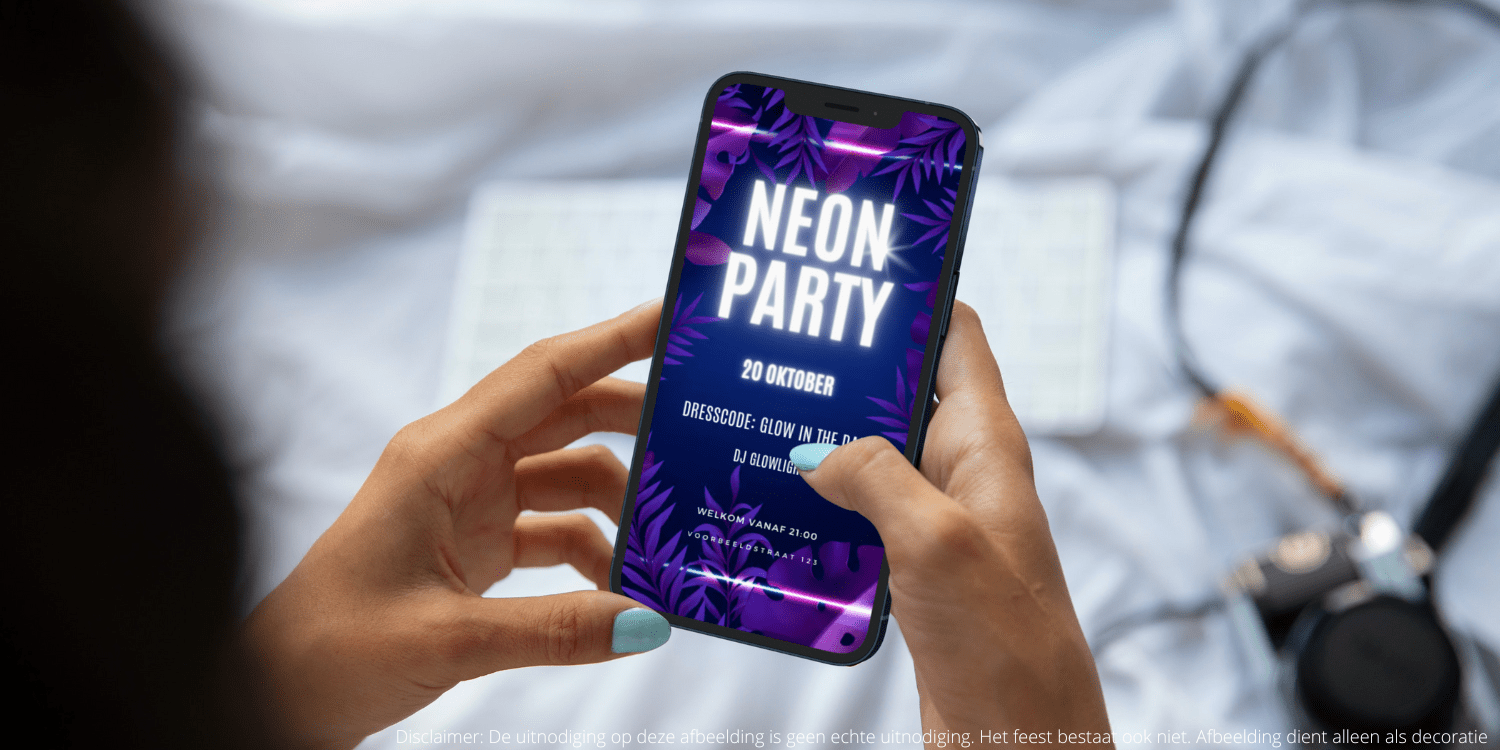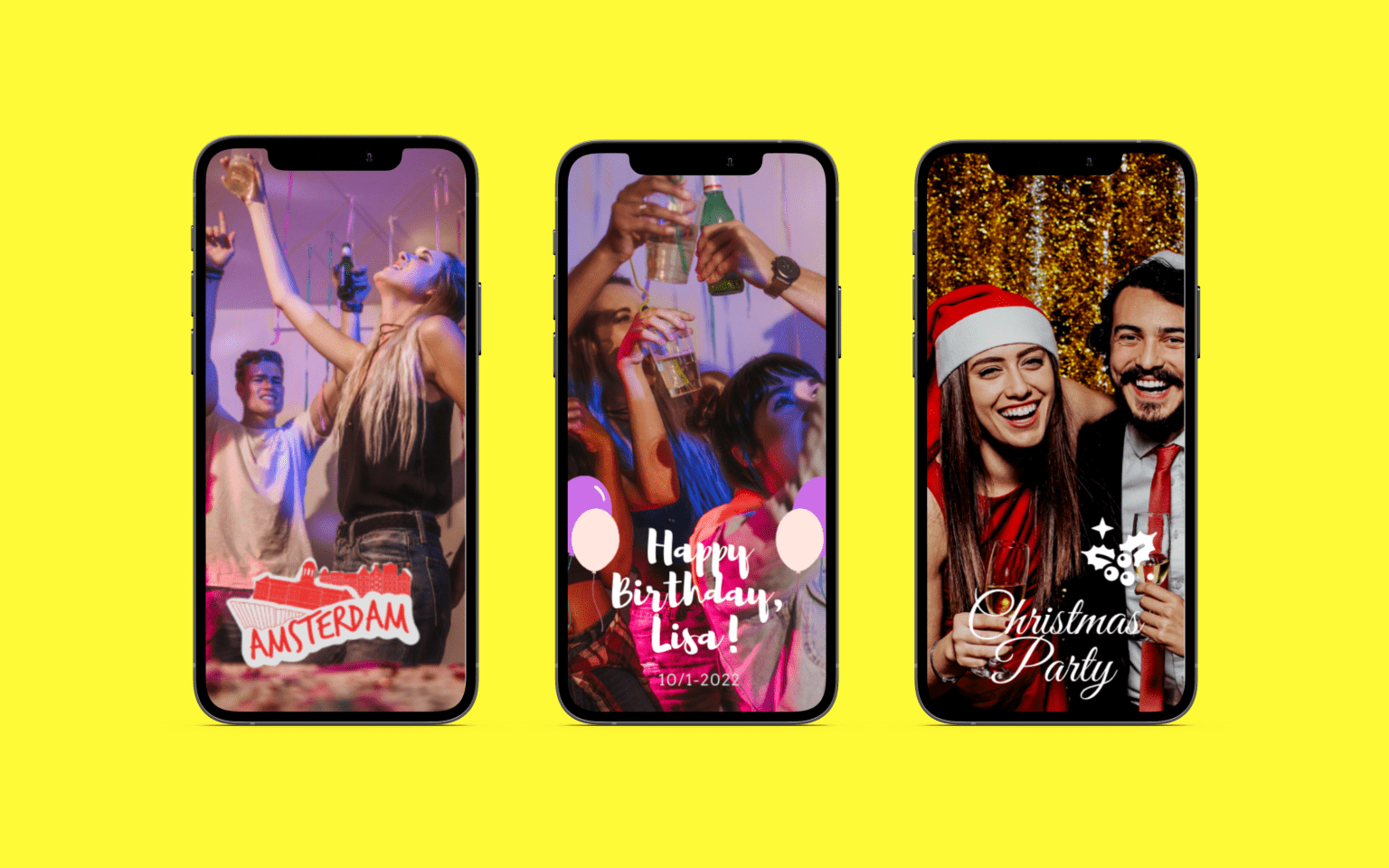Je geeft binnenkort een feestje en wilt dit dan natuurlijk ook leuk aanpakken. Maar voordat de gezelligheid begint, moeten de gasten natuurlijk wel even op de hoogte worden gesteld van jouw komende feest. Denk bijvoorbeeld aan de locatie en de datum. Mocht je ook van plan zijn om een thema aan het feestje te binden, dan moeten de gasten uiteraard ook weten welke dresscode erbij hoort, zodat zij zich hier ook naar kunnen kleden.
Kortom, een duidelijke en mooi vormgegeven uitnodiging is erg belangrijk en vormt ook een eerste goede stap in de richting van een geslaagd feestje.
Inhoudsopgave
ToggleEen digitale uitnodiging
Tegenwoordig worden uitnodigingen in een handomdraai gemaakt. Waar we voorheen een papieren uitnodiging via de post op de deurmat ontvingen, krijgen we deze nu digitaal toegestuurd via Whatsapp. Zo’n digitale uitnodiging is super makkelijk te maken, de datum kopieer je gemakkelijk naar je digitale agenda en het design ziet er ook nog eens fraai uit.
De mogelijkheden voor het maken van een digitale uitnodiging zijn eindeloos. Wel zal het je waarschijnlijk al zijn opgevallen dat het grote verschil ‘m zit in de uiteenlopende kosten van online tools. De ene online tool heeft tal van mogelijkheden maar kost geld en de ander kan met beperkte mogelijkheden gratis worden gebruikt.
Aangezien je waarschijnlijk al het een en ander aan kosten kwijt bent voor het organiseren van een feestje, geloven wij dat je beter gebruik kunt maken van een tool die een gratis versie aanbiedt en de mogelijkheid heeft om betaald te upgraden. Zo kun je eerst gratis checken of de tool werkt zoals jij het hebben wilt. Ben je tevreden over de functionaliteiten maar ben je toe aan wat meer mogelijkheden? Dan kun je altijd besluiten om een betaalde versie aan te schaffen waarmee je meer functies kunt gebruiken.
Hieronder vind je informatie over Canva; een zeer gebruiksvriendelijke design-tool die door een hele hoop mensen en bedrijven wordt gebruikt. Met deze tool creëer je gemakkelijk online een digitale uitnodiging. Dus in plaats te blijven zoeken op het internet naar een goede online gratis design-tool, kun jij je met Canva nu gewoon focussen op jouw ontwerp.
Maak een gratis digitale uitnodiging via Canva
Canva is een online designplatform waarmee je van alles kunt creëren. Denk aan logo’s, complete presentaties, Social Media posts voor vrijwel elk platform, banners en natuurlijk uitnodigingen. Canva is te gebruiken via de Canva-app (beschikbaar voor IOS en Android) en via de website. Met een gratis account heb je op elk moment en vanaf elke plaats toegang tot al je ontwerpen.
Online uitnodiging maken met de Canva-app
- Stap 1: Download de app via de Appstore (IOS) of via Google Play (Android)
- Stap 2: Maak een account aan (Canva kan zo jouw ontwerpen opslaan zodat jij deze eventueel op een later tijdstip kunt bekijken en aanpassen). Hierbij krijg je de keuze uit een aantal mogelijkheden om je te registreren. Kies de gewenste mogelijkheid.
- Stap 3: Vervolgens wordt er gevraagd waar je Canva voor denkt te gaan gebruiken. Vul in wat voor jou van toepassing is.
- Stap 4: Je account is aangemaakt. Klik op het kruisje rechtsonder om een ontwerp te maken. Je wilt natuurlijk een digitale uitnodiging maken. Kies hier voor “uitnodiging”. De tool wordt vervolgens geladen, waarna je een online uitnodiging kunt maken.
- Stap 5: Via de zoekbalk kun je sjablonen zoeken die voor jouw feest van toepassing zijn. Ben je van plan om bijvoorbeeld een toffe Neon-party te organiseren? Typ dan “neon party” in de zoekbalk. Een aantal sjablonen met dit thema worden dan vervolgens getoond.
- Stap 6: Kies een gratis sjabloon uit de zoekresultaten. Let op: bij sommige sjablonen staat rechts onderin dat deze alleen beschikbaar is voor de Pro-versie.
Toch liever een eigen afbeelding uploaden? Dat kan! Zodra je hebt gekozen voor het format “uitnodiging”, opent het sjablonen-venster met de zoekbalk. Bij dit scherm kun je onderin ook kiezen voor “uploads” of “filmrol”. Zodra je Canva toestemming geeft tot je filmrol, kun je elke afbeelding toevoegen aan je uitnodiging. - Stap 7: Elk element van je gekozen sjabloon kun je aanpassen. Denk aan de tekst, het lettertype, de achtergrondafbeelding of andere elementen. Ook kun je elementen toevoegen met het paarse plus tekentje.
Heb je een eigen afbeelding gekozen? Ook dan kun je met het paarse plus tekentje andere elementen toevoegen om je uitnodiging naar wens te maken. - Stap 8: Is je digitale uitnodiging helemaal naar wens? Klik dan op het download icoontje bovenin het scherm. De uitnodiging wordt opgeslagen op je apparaat. Ook kun je deze nu vanaf de opgeslagen locatie delen via Whatsapp.
Online uitnodiging maken met de Canva-website
- Stap 1: Open de website van Canva.
- Stap 2: Klik op de button “Ontwerp nu persoonlijke uitnodigingen”.
Vanaf hier volg je dezelfde stappen (stap 5 t/m stap 7) bij de hierboven genoemde app- en mobiele versie. Ga hierna pas naar de volgende onderstaande stap. - Stap 3: Uitnodiging naar wens? Klik op de download-button rechtsboven in het scherm. Vanaf dit moment wordt jouw gemaakte ontwerp gedownload en opgeslagen op de door jouw gekozen locatie op je computer.
Tegelijkertijd verschijnt er een pop-up venster waarin gevraagd wordt om je aan te melden. Dit is aan te raden, omdat jouw ontwerp dan op je account kan worden opgeslagen. Mocht hij toch niet geheel naar wens zijn, dan kun je het ontwerp via jouw account gemakkelijk terughalen en aanpassen.
Wat is het verschil tussen de gratis versie van Canva en Canva-pro?
Buiten de gratis versie heeft Canva ook nog een betaalde versie; Canva-pro genaamd. Met Canva-pro heb je toegang tot uitgebreidere ontwerpmogelijkheden. Hieronder staan een aantal voordelen van de betaalde versie ten opzichte van de gratis versie van Canva.
- Zo kun je met Canva-pro gemakkelijk bestaande ontwerpen aanpassen naar nieuwe formaten.
- Met Canva-pro kun je de kwaliteit van downloads aanpassen.
- Met Canva-pro heb je toegang tot een hele hoop meer stock-foto’s en icoontjes.
- Je kunt de achtergrond van een gemaakt logo of een gekozen afbeelding transparant maken met Canva-pro. Nooit meer een wit vlak op je logo dus.
- Je kunt animaties maken met Canva-pro, die ook weer kunnen worden omgezet in GIF’s
- Canva-pro brengt 1TB cloud-opslag met zich mee, ten opzichte van 5GB met de gratis versie.
- En nog een hele hoop. Bekijk alle voordelen van Canva-pro.